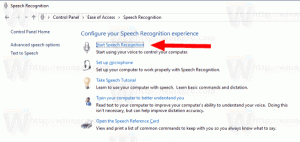วิธีลบไดรฟ์แบบถอดได้ออกจากบานหน้าต่างนำทางใน Windows 11
นี่คือวิธีที่คุณสามารถลบไดรฟ์แบบถอดได้ออกจากบานหน้าต่างนำทางใน Windows 11 File Explorer โดยค่าเริ่มต้น จะแสดงรายการในพีซีเครื่องนี้และไอคอนที่ซ้ำกันทางด้านซ้ายสำหรับไดรฟ์แบบถอดได้แต่ละตัวที่เชื่อมต่อกับอุปกรณ์ของคุณ
ลักษณะการทำงานนี้เป็นค่าเริ่มต้นตั้งแต่ Windows 10 Microsoft ทำให้แสดงอุปกรณ์จัดเก็บข้อมูลภายนอกที่เชื่อมต่อทั้งหมดโดยตรงในบานหน้าต่างด้านซ้าย
ตามค่าเริ่มต้น ไดรฟ์แบบถอดได้จะปรากฏในบานหน้าต่างนำทางใน Windows 11
ในอีกด้านหนึ่งคุณสามารถเข้าถึงได้ด้วยคลิกเดียว หากต้องการเปิดเนื้อหาในไดรฟ์ คุณไม่จำเป็นต้องไปที่ตำแหน่งพีซีเครื่องนี้ สิ่งที่คุณต้องทำคือเปิดแอป File Explorer
ในทางกลับกัน สิ่งนี้จะเพิ่มไอคอนพิเศษให้กับบานหน้าต่างนำทาง โดยเฉพาะอย่างยิ่งหากคุณขยาย ผู้ใช้บางคนชอบรูปลักษณ์ของไดรฟ์แบบคลาสสิกเมื่ออยู่ในโฟลเดอร์พีซีเครื่องนี้ โชคดีที่ง่ายต่อการซ่อนอุปกรณ์เก็บข้อมูลแบบถอดได้จากบานหน้าต่างนำทางของ Windows 11 File Explorer
ในการซ่อนไดรฟ์ที่ถอดออกได้จากบานหน้าต่างนำทางใน Windows 11 ให้ทำดังต่อไปนี้
ลบไดรฟ์แบบถอดได้ออกจากบานหน้าต่างนำทางใน Windows 11
- เปิด ตัวแก้ไขรีจิสทรี โดยกด ชนะ + NS และพิมพ์
regeditในกล่องเรียกใช้ - นำทางไปยังคีย์ต่อไปนี้:
HKEY_LOCAL_MACHINE\SOFTWARE\Microsoft\Windows\CurrentVersion\Explorer\Desktop\NameSpace\DelegateFolders\{F5FB2C77-0E2F-4A16-A381-3E560C68BC83}. - ตอนนี้เปลี่ยนชื่อ
{F5FB2C77-0E2F-4A16-A381-3E560C68BC83}คีย์ย่อย เพียงเพิ่มยัติภังค์ '-' ก่อนหรือหลังชื่อ - สุดท้าย ปิดหน้าต่าง File Explorer ทั้งหมดเพื่อให้การเปลี่ยนแปลงมีผล
คุณทำเสร็จแล้ว! ไดรฟ์แบบถอดได้จะหายไปจากบานหน้าต่างนำทาง File Explorer
หากต้องการกู้คืนไดรฟ์แบบถอดได้ในช่องนำทาง ให้เปลี่ยนชื่อคีย์ย่อยที่กล่าวถึงจาก -{F5FB2C77-0E2F-4A16-A381-3E560C68BC83} กลับไปยัง {F5FB2C77-0E2F-4A16-A381-3E560C68BC83}.
เคล็ดลับ: แทนที่จะเปลี่ยนชื่อคีย์ GUID คุณสามารถลบได้ แต่คุณจะต้องสร้างใหม่ด้วยตนเองเพื่อเลิกทำการเปลี่ยนแปลง
สุดท้ายนี้ มีสองตัวเลือกที่ช่วยประหยัดเวลาของคุณ
ไฟล์ REG ที่พร้อมใช้งาน
ก่อนอื่น คุณสามารถดาวน์โหลดไฟล์ REG ต่อไปนี้เพื่อเพิ่มหรือลบไดรฟ์ภายนอกจากบานหน้าต่างนำทางของ File Explorer ใน Windows 11
ดาวน์โหลดไฟล์ ZIP โดยใช้ลิงค์นี้และแยกเนื้อหาไปยังโฟลเดอร์ที่คุณเลือก ดับเบิ้ลคลิกที่ไฟล์ Remove_removable_drives_from_navigation_pane.reg เพื่อซ่อนไดรฟ์ทันที ยืนยันข้อความแจ้ง UAC และเปิด File Explorer ใหม่อีกครั้ง เท่านี้คุณก็พร้อมแล้ว
เลิกทำการบิด Add_removable_drives_from_navigation_pane.regยังมีอยู่ในไฟล์เก็บถาวรที่คุณดาวน์โหลด
หรืออีกทางหนึ่ง Winaero Tweaker สามารถทำเคล็ดลับให้คุณได้
ซ่อนไดรฟ์ที่ถอดออกได้ด้วย Winaero Tweaker
คุณสามารถประหยัดเวลาและใช้ Winaero Tweaker เพื่อซ่อนหรือแสดงไดรฟ์ที่ถอดออกได้ในบานหน้าต่างนำทาง ดาวน์โหลดและติดตั้งแอพ จากที่นี่และเรียกใช้
ทางด้านซ้ายให้คลิกที่ File Explorer > บานหน้าต่างนำทาง - รายการเริ่มต้น และยกเลิกการเลือก ไดรฟ์ที่ถอดออกได้.
คุณสามารถกู้คืนไดรฟ์กลับเข้ามาในบานหน้าต่างนำทางได้ทุกเมื่อในภายหลังโดยวางช่องทำเครื่องหมายถัดจาก ไดรฟ์ที่ถอดออกได้ ตัวเลือก.